6 Cara Memperbaiki Kesalahan Minecraft Tidak Dapat Menyimpan Unduhan
Diterbitkan: 2022-08-27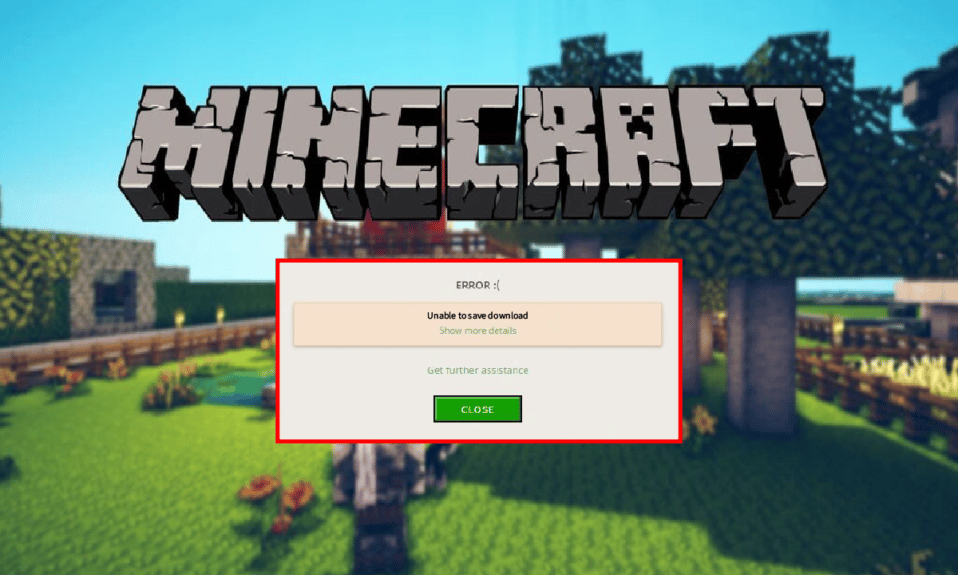
Minecraft adalah gim pembuatan komputer 3D yang memberi pemainnya kesempatan untuk membangun apa pun dengan imajinasi mereka. Video game kotak pasir ini adalah game Lego online yang kreatif. Pemain di dalamnya dapat membuat dan membangun berbagai macam balok di dunia tiga dimensi. Gim ini pertama kali dirilis pada 2011 dan sejak itu menjadi gim video yang sangat populer. Sama seperti gim video lainnya, Minecraft menuntut pembaruan baru setelah beberapa saat. Namun, memperbarui Minecraft telah terlihat menyebabkan masalah bagi beberapa pengguna dalam satu atau lain cara di mana permainan gagal untuk memperbarui sendiri. Kesalahan Minecraft tidak dapat menyimpan unduhan adalah masalah umum saat mencoba memperbaruinya. Jika Anda juga menghadapi masalah yang sama dengan game di PC Windows Anda, maka Anda telah datang ke tempat yang tepat. Kami memiliki panduan sempurna untuk Anda dengan beberapa perbaikan yang akan membantu Anda menyelesaikan masalah ini dengan mudah. Jadi, mari kita mulai dengan mengetahui penyebab di balik Minecraft tidak dapat menyimpan masalah unduhan dan cara mudah yang dapat membantu Anda menyelesaikannya.
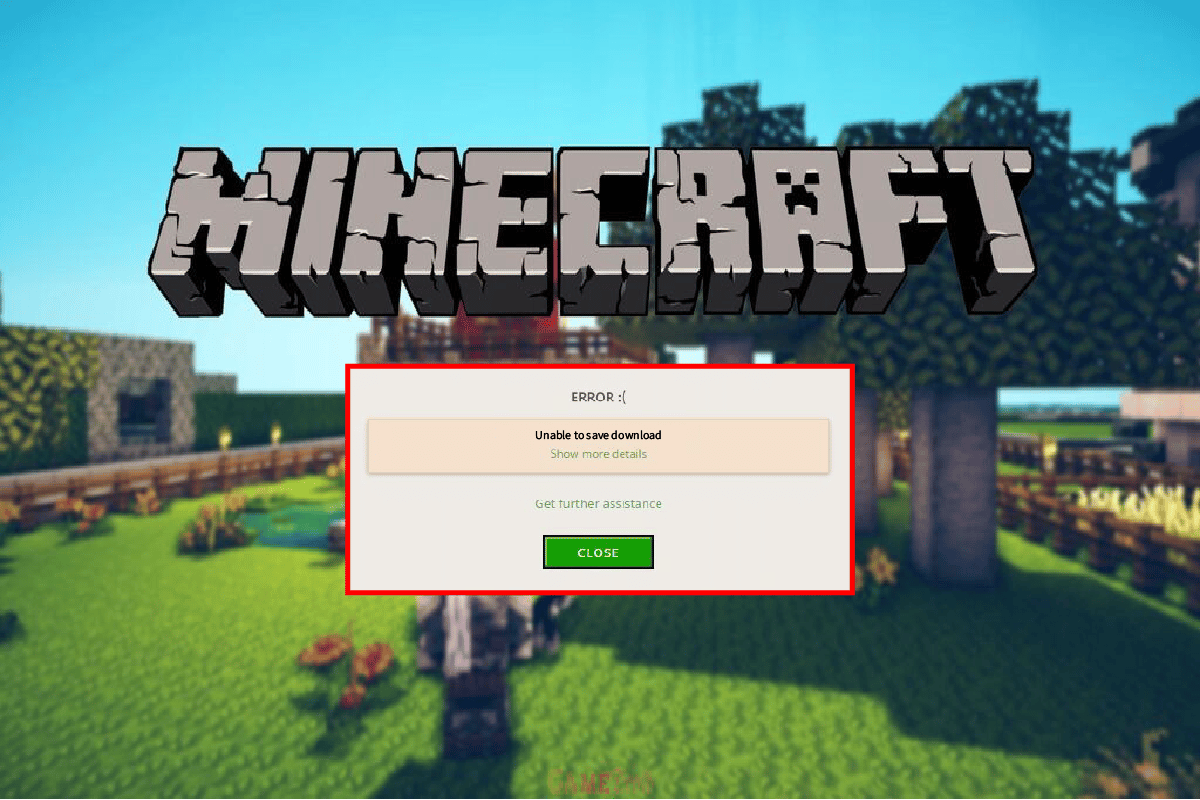
Isi
- Cara Memperbaiki Kesalahan Minecraft Tidak Dapat Menyimpan Unduhan
- Metode 1: Mulai ulang PC
- Metode 2: Jalankan Minecraft dengan Hak Istimewa Admin
- Metode 3: Nonaktifkan Antivirus Sementara (Jika Berlaku)
- Metode 4: Nonaktifkan Windows Defender Firewall (Tidak Disarankan)
- Metode 5: Perbarui Java
- Metode 6: Instal ulang Minecraft
Cara Memperbaiki Kesalahan Minecraft Tidak Dapat Menyimpan Unduhan
Tidak dapat menyimpan masalah unduhan di Minecraft terlihat terjadi di beberapa versi gim di antara konfigurasi komputer yang berbeda. Pengguna menghadapi tidak dapat menyimpan masalah unduhan saat memperbarui game atau bahkan saat meluncurkan game. Alasan di baliknya bisa banyak dan telah disebutkan secara singkat di bawah ini:
- Masalah ketidakcocokan antara game dan program
- Tidak adanya izin administratif
- Versi Java yang ketinggalan zaman
- Gangguan perangkat lunak antivirus
- Pembatasan Windows Firewall
Tidak masalah bagaimana Anda menemukan kesalahan Minecraft saat meluncurkan game atau saat memperbaruinya, penyebab di balik kesalahan ini tetap sama dan begitu juga perbaikannya. Jadi, mari kita lihat beberapa perbaikan yang menonjol dan mudah yang dapat membantu Anda dengan ketidakmampuan untuk menyimpan masalah unduhan dalam game.
Metode 1: Mulai ulang PC
Metode pertama dan terpenting untuk dipilih ketika Anda menemukan kesalahan Minecraft yang tidak dapat menyimpan unduhan adalah memulai ulang sistem Anda. Ini adalah solusi yang agak umum tetapi restart sederhana dapat membantu Anda memperbaiki masalah pembaruan. Restart membantu dalam meluncurkan kembali semua program dan sumber daya sistem operasi, yang tidak mungkin dilakukan sebelumnya. Oleh karena itu, restart baru adalah semua yang diinginkan PC Anda dan dengan bantuan panduan kami 6 Cara untuk Reboot atau Restart Komputer Windows 10, Anda dapat mempelajari dan mencoba berbagai cara untuk melakukannya.
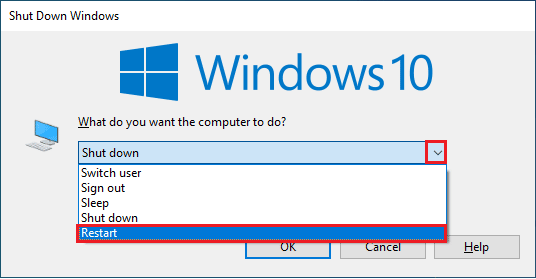
Metode 2: Jalankan Minecraft dengan Hak Istimewa Admin
Game di PC Anda mungkin memerlukan izin untuk membuat perubahan pada sistem dan hard drive Anda agar dapat berjalan. Sama halnya dengan Minecraft, perlu hak admin untuk mengunduh dan mengakses untuk menimpa file game. Jika hak administratif tidak diberikan kepada Minecraft saat meluncurkannya atau memperbarui aplikasi, itu dapat menunjukkan bahwa Minecraft tidak dapat menyimpan unduhan kesalahan. Oleh karena itu, hak admin penting dan dapat diberikan dengan menggunakan langkah-langkah berikut:
1. Klik kanan pada ikon pintasan Minecraft di Desktop.
2. Sekarang, pilih Properties dari menu.
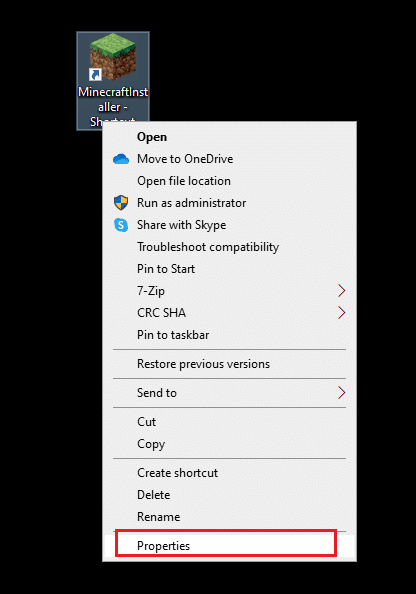
3. Selanjutnya, buka tab Kompatibilitas .
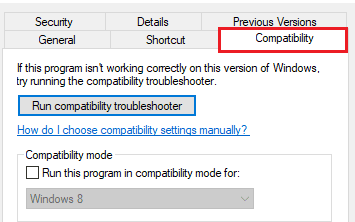
4. Sekarang, centang kotak Jalankan program ini sebagai administrator .

5. Klik Terapkan > OK untuk menyimpan perubahan yang dibuat.
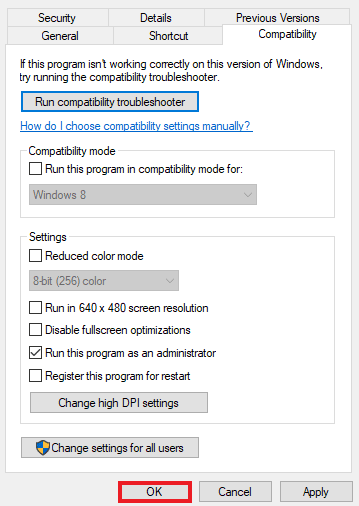
Metode 3: Nonaktifkan Antivirus Sementara (Jika Berlaku)
Menghadapi masalah pengunduhan Minecraft adalah hal yang umum dan dapat disebabkan oleh aplikasi yang diinstal pada PC Windows Anda. Aplikasi pihak ketiga dapat menyebabkan masalah ketidakcocokan dengan game. Biasanya, aplikasi pihak ketiga ini adalah perangkat lunak antimalware di sistem Anda. Jika Anda memiliki antivirus yang terinstal di laptop/komputer Anda, itu dapat mengganggu kerja game Anda dan bahkan dapat memblokirnya untuk diluncurkan. Dalam kasus seperti itu, adalah bijaksana untuk menonaktifkannya sementara saat Anda bermain Minecraft. Untuk detail lebih lanjut tentang masalah ini, lihat panduan kami Cara Menonaktifkan Antivirus Sementara di Windows 10, dan ikuti metode yang diberikan di dalamnya untuk melanjutkan.
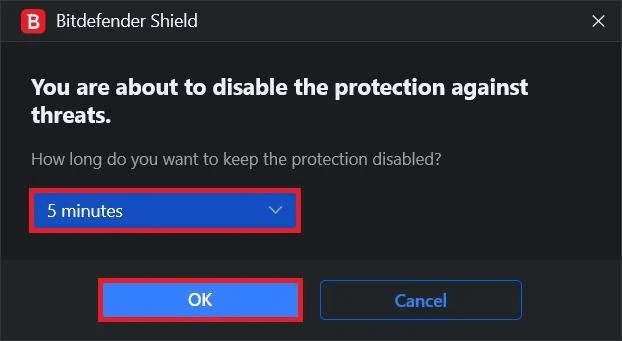
Baca Juga: Cara Memainkan Minecraft Klasik di Browser
Metode 4: Nonaktifkan Windows Defender Firewall (Tidak Disarankan)
Jawaban mengapa Minecraft tidak dapat menyimpan unduhan terletak pada menonaktifkan Windows Defender Firewall karena alat bawaan pada PC Windows ini dapat membatasi koneksi internet untuk Minecraft karena memerlukan bandwidth yang lebih besar. Akhirnya, memblokir koneksi internet ke Minecraft juga menonaktifkannya dari pembaruan apa pun, karenanya kesalahannya. Inilah sebabnya mengapa penting untuk menonaktifkan alat yang dimuat sebelumnya ini di sistem Anda. Baca panduan kami tentang Cara menonaktifkan Windows 10 Firewall untuk mengetahui lebih banyak tentang bagaimana Anda dapat menghilangkan gangguan ini.

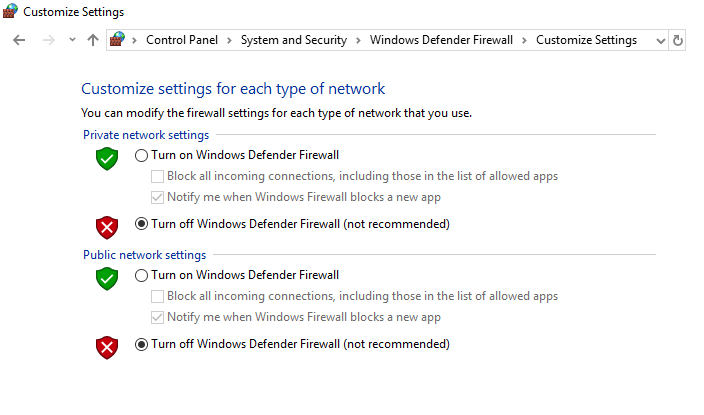
Metode 5: Perbarui Java
Untuk pengguna Windows yang menggunakan Minecraft versi Java, Anda harus menggunakan versi Java yang diperbarui untuk menghindari kesalahan Minecraft yang tidak dapat menyimpan unduhan. Jika tidak, sekarang saatnya untuk memperbaruinya di komputer Anda dengan menggunakan langkah-langkah yang diberikan di bawah ini:
1. Tekan tombol Windows , ketik Configure Java , lalu klik Open .
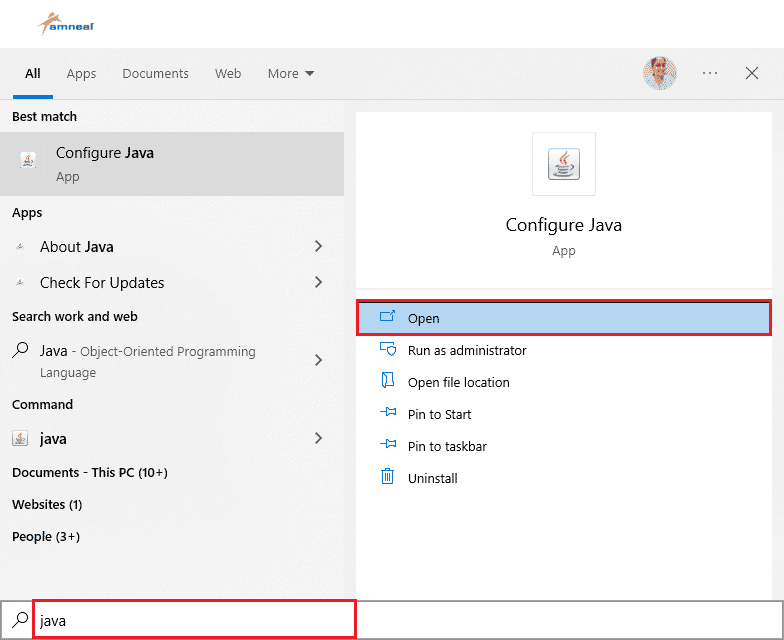
2. Sekarang, klik pada tab Perbarui di bagian atas Jendela Panel Kontrol Java .
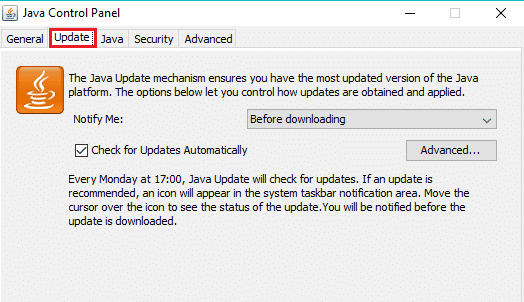
3. Selanjutnya, klik opsi Update Now di bagian bawah.
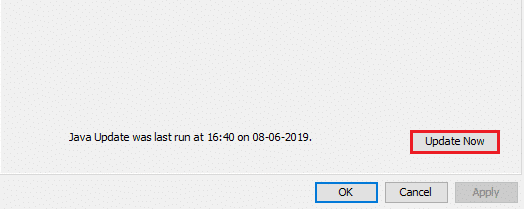
4. Jika pembaruan tersedia, klik opsi Perbarui .
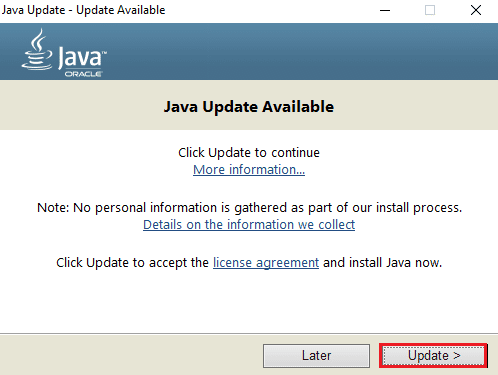
Setelah pembaruan diproses, luncurkan Minecraft untuk memeriksa apakah masalah telah diperbaiki.
Baca Juga: Perbaiki Kesalahan Minecraft Gagal Menulis Core Dump
Metode 6: Instal ulang Minecraft
Menginstal ulang Minecraft adalah upaya terakhir untuk menyelesaikan Minecraft yang tidak dapat menyimpan unduhan jika tidak ada metode yang disebutkan di atas yang berhasil untuk Anda sampai sekarang. Melakukan hal ini juga akan membantu Anda dalam menginstal versi terbaru gim di PC Anda yang bebas bug, ditingkatkan, dan salinan program baru yang berfungsi bebas dari kesalahan apa pun.
Catatan: Cadangkan data Minecraft sebelum mencopot pemasangan game untuk mencegah kehilangan data game.
1. Tekan tombol Windows , ketik aplikasi dan fitur dan klik Buka .
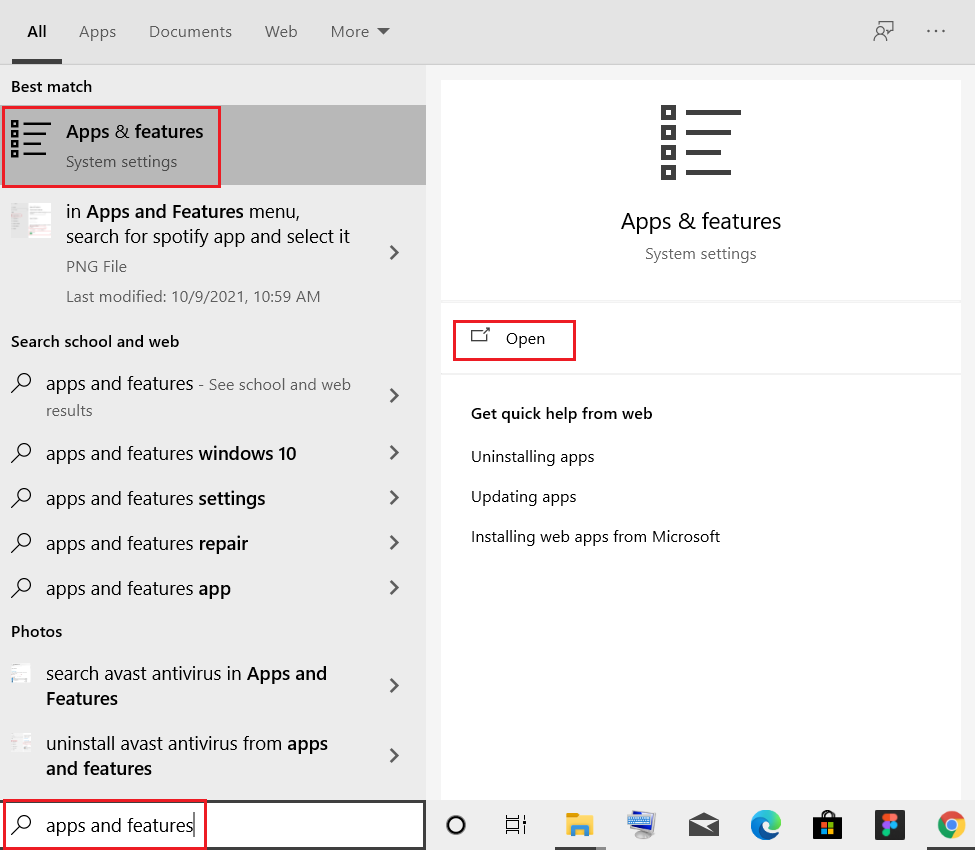
2. Cari dan klik pada Minecraft Launcher dan pilih opsi Uninstall .
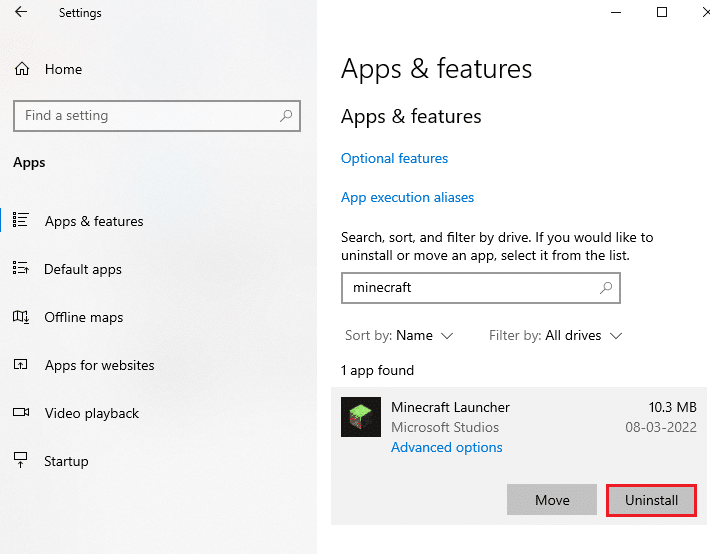
3. Sekarang, konfirmasikan prompt jika ada, dan reboot PC Anda setelah Anda mencopot pemasangan Minecraft .
4. Navigasikan ke situs web unduhan Minecraft resmi.
5. Sekarang, klik Unduh untuk Windows 7/8 di bawah BUTUH RASA YANG BERBEDA? menu seperti yang ditunjukkan.
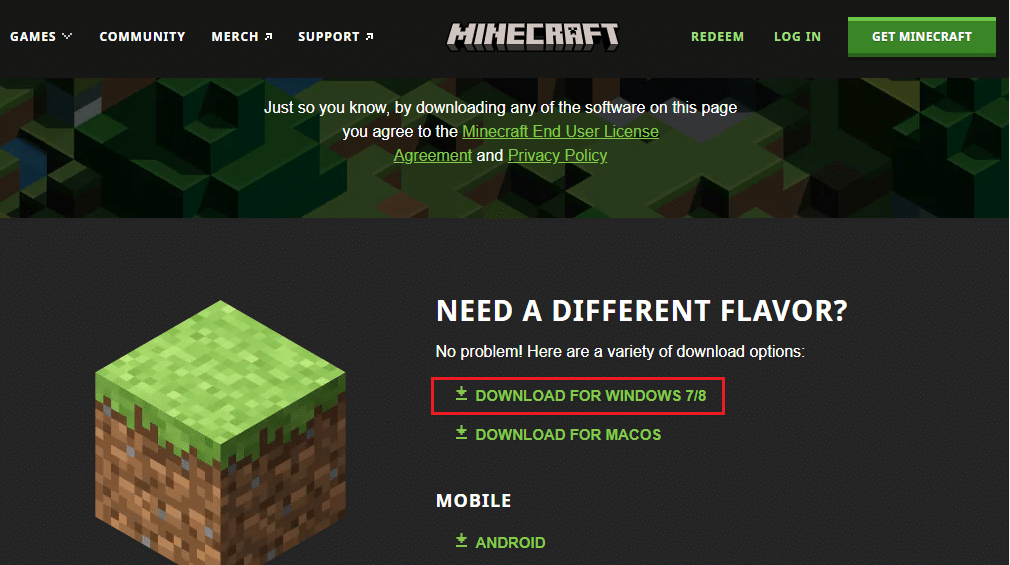
6. Sekarang, klik pada file Setup untuk menginstal aplikasi.
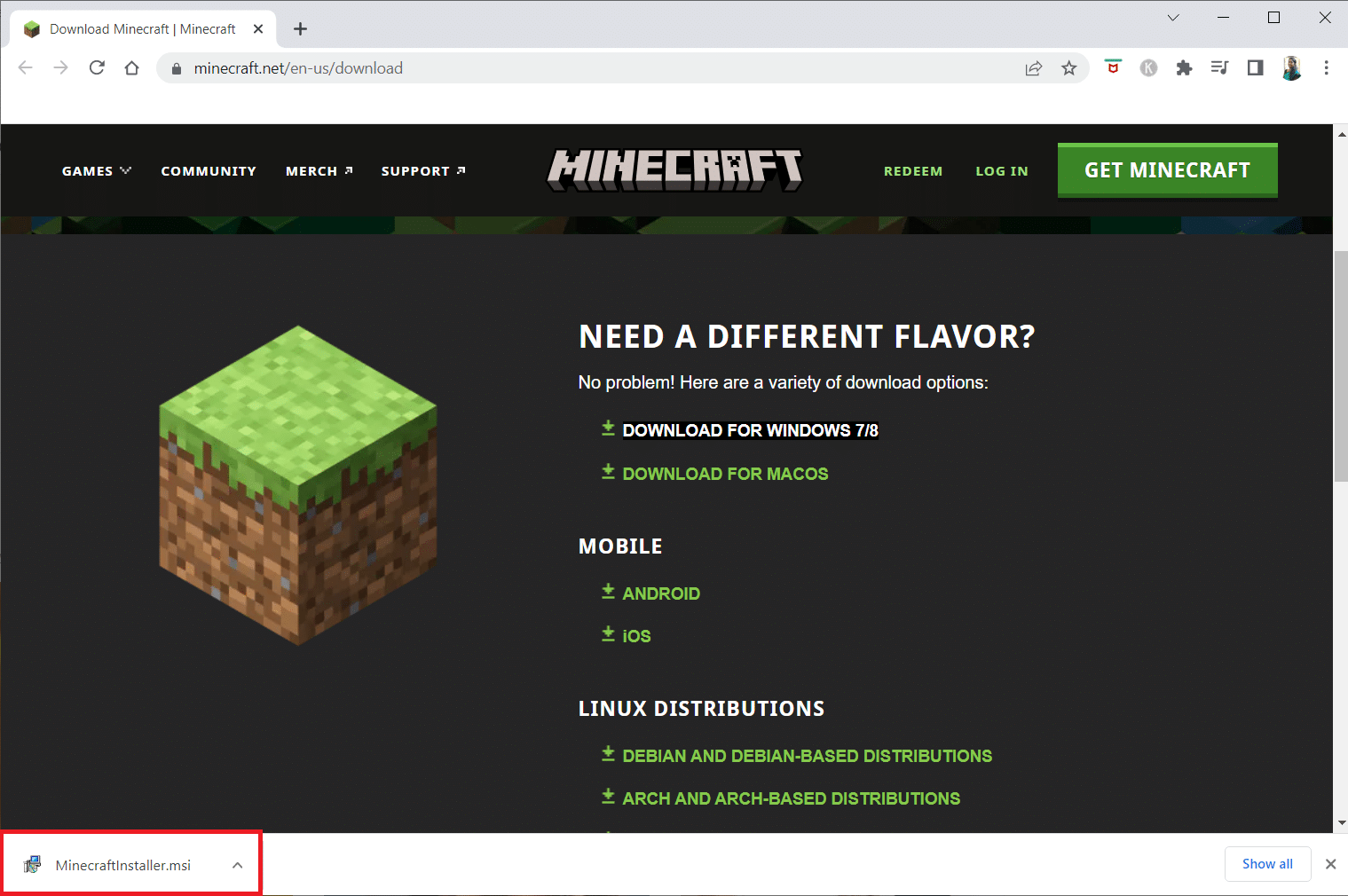
7. Klik Berikutnya di Jendela Pengaturan Peluncur Microsoft .
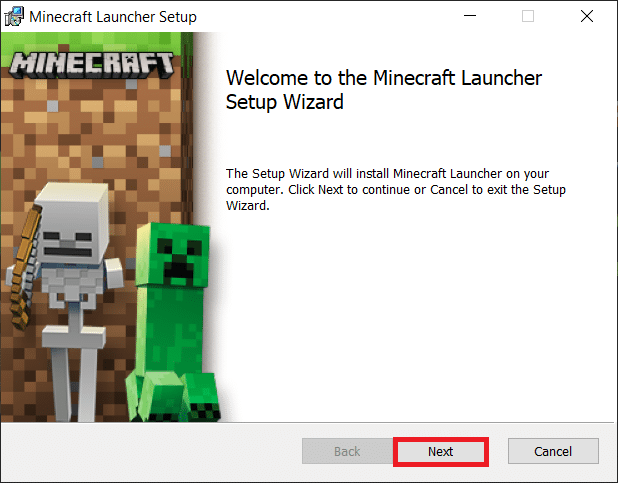
8. Sekali lagi, klik Berikutnya .
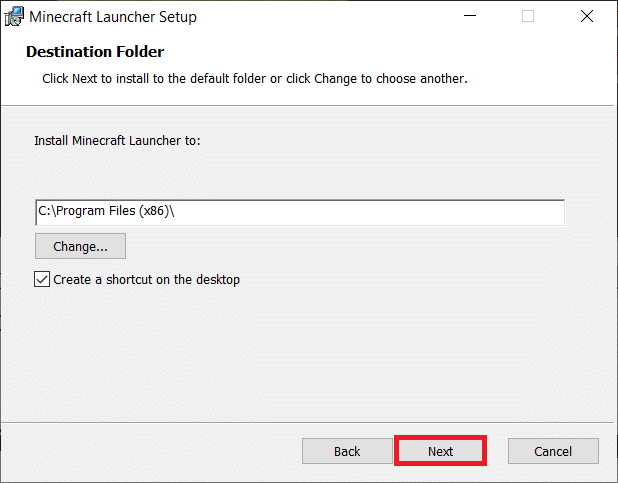
9. Sekarang, klik Instal di jendela berikutnya.
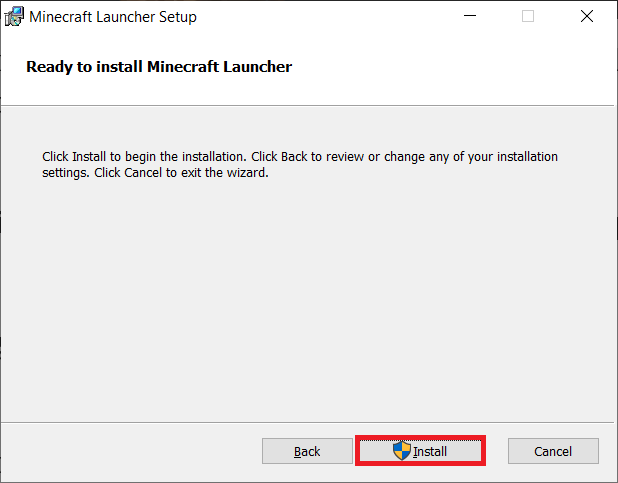
Sekarang setelah Anda mengunduh Minecraft versi baru, Anda dapat meluncurkan game untuk memeriksa apakah ketidakmampuan mengunduh telah teratasi.
Baca Juga: Cara Mendapatkan Windows 10 Minecraft Edition Gratis
Pertanyaan yang Sering Diajukan (FAQ)
Q1. Mengapa saya tidak dapat mengunduh Minecraft?
Jwb. Jika Anda tidak dapat menginstal Minecraft di sistem Anda, maka Anda harus memeriksa apakah Firewall atau perangkat lunak antivirus di PC Anda memblokir aplikasi tersebut, jika demikian, nonaktifkan program ini untuk mengizinkan pemasangan Minecraft.
Q2. Bagaimana saya bisa menginstal Minecraft di Windows 10 di PC saya?
Jwb. Anda dapat menginstal Minecraft di Windows 10 dengan bantuan Metode 6 yang diberikan di atas.
Q3. Apakah Minecraft versi Java gratis?
Jwb. Ya , Minecraft versi Java gratis untuk diunduh dan dimainkan.
Q4. Apakah saya harus membayar lagi setelah mencopot pemasangan Minecraft dari PC saya?
Jwb. Jika Anda masuk dengan akun yang sama, Anda dapat mengunduh dan menginstal ulang game tanpa membayarnya lagi.
Q5. Bagaimana saya bisa memperbaiki Microsoft tidak akan memuat masalah?
Jwb. Microsoft tidak akan memuat di PC Anda karena Windows yang sudah ketinggalan zaman. Coba perbarui PC Anda ke versi terbaru yang akan membantu Anda memperbaiki masalah ini.
Direkomendasikan:
- Cara Menggunakan Aplikasi Uninstall ADB
- Cara Mematikan Api Unggun di Minecraft
- Apa itu Proses Instalasi Twitch Minecraft?
- Cara Menghubungkan Akun Microsoft ke Minecraft di PS4
Minecraft adalah gim yang bagus untuk mengeluarkan sisi kreatif Anda dengan membangun dan menciptakan hal-hal baru, tetapi mengalami masalah saat memperbarui aplikasi atau meluncurkannya terkadang bisa mengganggu. Kami harap panduan kami dengan perbaikan untuk kesalahan Minecraft yang tidak dapat menyimpan unduhan dapat membantu dalam menyelesaikan masalah ini untuk Anda. Jika ya, beri tahu kami salah satu metode yang diberikan dalam panduan ini yang paling membantu dalam melakukannya. Tinggalkan saran dan pertanyaan Anda yang berharga, jika ada, di bagian komentar di bawah.
